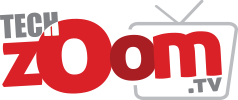আপনি যদি হোয়াটসঅ্যাপে নতুন হয়ে থাকেন তবে দেখবেন হোয়াটসঅ্যাপের ছবিগুলো আপনার অজান্তে ফোনের গ্যালারিতে স্বয়ংক্রিয়ভাবে সেভ হয়ে যাচ্ছে। এতে করে অল্প দিনেই গ্যালারি পূর্ণ হয়ে যায়।
হোয়াটসঅ্যাপ ডাউনলোড ও ইনস্টল করে ব্যবহার শুরু করলে মিডিয়া ফাইল স্বয়ংক্রিয়ভাবে ফোনের গ্যালারিতে সেভ হয়। কেননা, মিডিয়া ভিজিবিলিটি অপশনটি ডিফল্টরূপে চালু থাকে এবং হোয়টসঅ্যাপের ইমেজের একটি ডেডিকেটেড ফোল্ডার থাকে। কেউ কেউ এই অতিরিক্ত ফোল্ডারটি পছন্দ নাও করতে পারেন, কারণ হোয়াটসঅ্যাপের মাধ্যমে পাঠানো সমস্ত ছবি রাখা বা এমনকি নিজেদের গ্যালারিতে দেখানোর যোগ্য নয়। তাই এই ঝামেলা এড়াতে হোয়াটসঅ্যাপ ফোনের গ্যালারিতে মিডিয়া সেভ করা বন্ধ করার মতো বিভিন্ন বিকল্প অফার করে।
ফোনের গ্যালারি পরিষ্কার রাখার উপায়
– এর জন্য MORE OPTIONS – SETTINGS – CHATS অপশনে ক্লিক করতে হবে।
– এরপর MEDIA VISIBILITY অপশন চালু করতে হবে।
এই ক্ষেত্রে মনে রাখতে হবে যে, এই সেটিংসটি পরিবর্তন করা শুধুমাত্র নতুন মিডিয়াকে প্রভাবিত করে, যা একবার বৈশিষ্ট্যটি চালু বা বন্ধ হয়ে গেলে ডাউনলোড করা হয়৷ এটি পুরনো মিডিয়ার জন্য প্রযোজ্য নয়।
আরও পড়ুন: হোয়াটসঅ্যাপ ব্যবহারকারীরা এই ভুলগুলো করলে হ্যাকারদের কবলে পড়বেন
একটি নির্দিষ্ট চ্যাট থেকে মিডিয়া সেভ বন্ধ করার উপায়
– ব্যবহারকারীরা নির্দিষ্ট চ্যাট বা গ্রুপ থেকে ইনকামিং মিডিয়া সেভ করার জন্য তাদের সেটিংস কনট্রোল করতে পারেন।
– এর জন্য একটি পৃথক চ্যাট বা গ্রুপ ওপেন করতে হবে।
– এরপর more options > View contact অথবা Group info অপশনে যেতে হবে।
– বিকল্পভাবে, পরিচিতির নাম বা গ্রুপে ক্লিক করতে হবে।
– এরপর Media visibility > No > OK অপশনে ক্লিক করতে হবে।
অ্যানড্রয়েড, মিডিয়া ফাইলগুলো স্বয়ংক্রিয়ভাবে হোয়াটসঅ্যাপ মিডিয়া ফোল্ডারে সেভ হয়৷ ব্যবহারকারীরা হোয়াটসঅ্যাপ ইমেজ ফোল্ডারে একটি .nomedia ফাইলও তৈরি করতে পারে, যা ফোনের গ্যালারি থেকে সমস্ত হোয়াটসঅ্যাপ ফটো লুকিয়ে রাখবে।
একটি .nomedia ফাইল তৈরি করার উপায়
– গুগল প্লে স্টোর থেকে একটি ফাইল এক্সপ্লোরার ডাউনলোড করতে হবে।
– এরপর ফাইল এক্সপ্লোরারে, Images/WhatsApp Images/ অপশনে যেতে হবে।
– পিরিয়ড সহ .nomedia নামে একটি ফাইল তৈরি করতে হবে।
কেউ যদি পরে নিজেদের ফোনের গ্যালারিতে নিজেদের ফটোগুলো দেখতে চায় তবে .nomedia ফাইলটি ডিলিট করতে হবে।